Понятно, что любой человек, работающий с компьютером, хотел бы добиться от него максимально возможного быстродействия и выжать из него все, на что он способен. Для таких целей сегодня разработано очень много всевозможных программ, не говоря о том, что в принципе можно обойтись даже без них, если знать, какими инструментами можно воспользоваться в самих Windows-системах. Но ведь зачастую бывает необходимо не просто повысить быстродействие, а выявить причину торможения ПК или ноутбука, которая при одноразовом устранении все равно может возникнуть снова. Иными словами, нужно выполнить мониторинг, используя какую-нибудь программу. Производительность системы компьютера, как оказывается, проверить можно достаточно просто. И для этого можно предложить несколько вариантов действий с использованием ПО разного предназначения.
Мониторинг быстродействия системы: суть вопроса
Первым делом необходимо определиться с тем, какой именно смысл вкладывается в понимание компонентов, обеспечивающих быстродействие компьютерной системы. С одной стороны, это может касаться быстродействия «железных» компонентов вроде центрального и графического процессора, оперативной памяти, жесткого диска и т. д. С другой – аналогичное определение можно применить и к программной части, которая задействует вычислительные возможности оборудования напрямую или косвенно. Таким образом, тестировать необходимо и аппаратную, и программную составляющие цельной компьютерной системы.
Встроенные в Windows программы для мониторинга системы (компьютера)
Прежде чем применять утилиты от сторонних разработчиков, которые выглядят и более информативными, и даже способными наводить порядок в системе автоматически, отдельно следует остановиться на встроенном в Windows-системы последних поколений инструментарии мониторинга. По всей видимости, каждый мало-мальски грамотный пользователь обращал внимание на то, что в «Диспетчере задач» можно не только отследить воздействие всех процессов на ЦП и ОЗУ, отсортировав их именно по показателю загрузки ресурсов, но и воспользоваться визуальным средством на вкладке производительности (в более ранних системах это вкладка быстродействия).
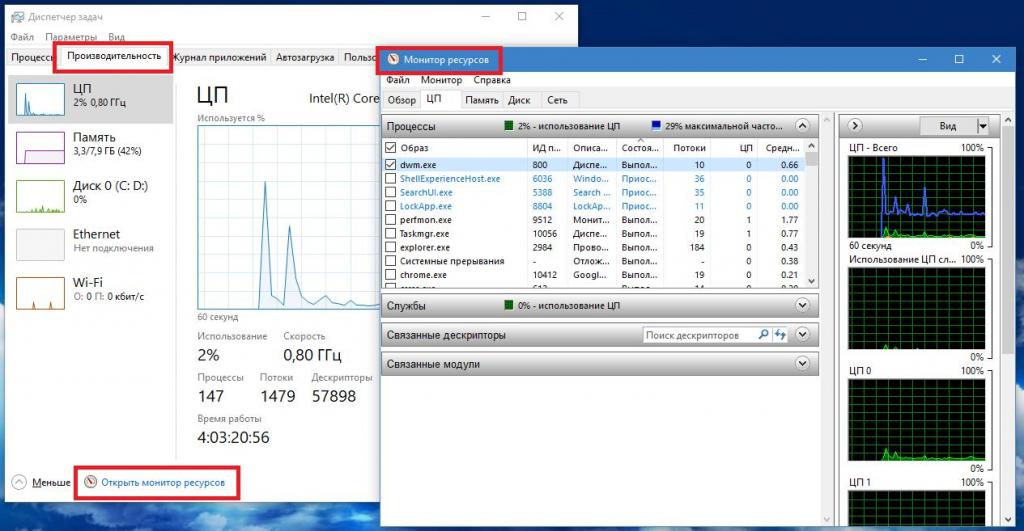
Кроме всего прочего, тут же имеется еще одна «родная» программа для проверки системы компьютера, называемая монитором ресурсов. В нем можно получить расширенные сведения по нагрузкам в реальном времени либо для всей системы в целом, либо для какого-то отдельно взятого процесса или службы.
Еще один инструмент – апплет определения индекса производительности. Но его использование для всесторонней оценки работы системы выглядит весьма сомнительным, поскольку общая оценка выставляется исключительно на основе наименьшего показателя и даже усредненным баллом не является.
Программы для проверки системы компьютера: основные разновидности
Теперь перейдем к утилитам от сторонних разработчиков. Все программы для проверки системы компьютера условно можно разделить на несколько категорий:
- информационные приложения, предоставляющие общие сведения по всем компонентам или по отдельно взятому оборудованию (процессоры, видеокарты, жестки диски и т. д.);
- приложения для изменения режимов работы устройств;
- анализаторы производительности программной части;
- оптимизаторы, позволяющие и выявлять проблемы, связанные со снижением быстродействия, и устранять их в автоматическом или в ручном режиме.
Приложения для тестирования «железа»
Информационные утилиты тоже бывают нескольких типов. Например, для общего мониторинга могут применяться приложения вроде AIDA64, Speecy, CPU/GPU-Z и другие.
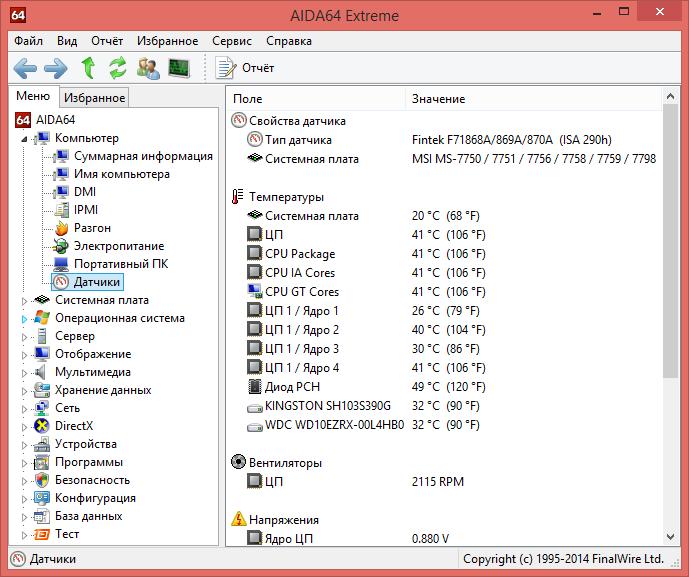
Некоторые программы предназначены исключительно для проверки работоспособности оборудования (Memetest86/86+, CrystalDiskMark, Victoria HDD и т. д.). Еще одна разновидность программ позволяет не только отследить режим работы каких-то компонентов, но и выполнить изменение некоторых параметров (изменить скорость вращения вентиляторов, разогнать видеокарту, выполнить стресс-тест оборудования для адаптации к компьютерным играм или для повышения FPS).
Анализ программной части компьютера
С программной частью не все так просто. По большому счету, можно не использовать узконаправленные приложения, скажем, для сканирования реестра и исправления неправильных или устаревших ключей (RegCleaner, Registry Optimizer), а воспользоваться целыми многозадачными пакетами.
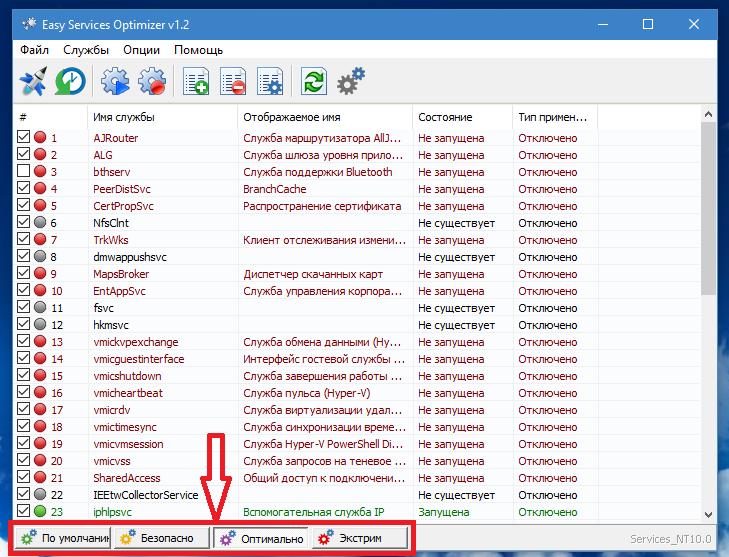
Любая такая программа проверить систему компьютера может полностью в автоматическом режиме. Большинство приложений позволяет указать, какие именно модули нужно задействовать при выполнении теста. Так, например, практически во всех мировых рейтингах первые места безоговорочно занимают такие мощные программные продукты, как CCleaner, All-in-one-Toolbox, Advanced SystemCare, SpeedUpMyPC, Easy Service Optimizer, Windows Manager и им подобные.
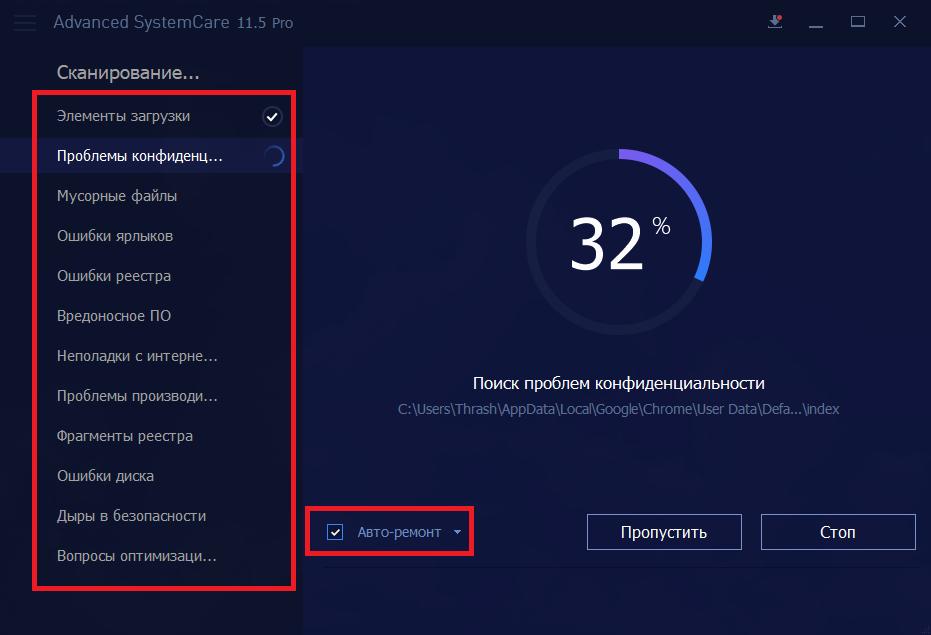
В самих же программах для проверки системы компьютера нужно выбрать нужный раздел или отметить необходимые для тестирования модули, после чего можно просмотреть результаты сканирования. Также будет предложено исправить все найденные проблемы, а в некоторых случаях для автоматизации процессов отметить пункт исправления найденных неполадок можно сразу же в процессе проверки.



























